Kuinka estää Maciasi nukahtamasta
Olet ehkä huomannut, että Macisi(Mac) nukahtaa melko nopeasti heti, kun lopetat aktiivisen vuorovaikutuksen sen kanssa. Vaikka et aikonut lopettaa työskentelyä tietokoneellasi, Macisi(Mac) voi nukahtaa päällesi, jos se havaitsee, että et käytä sitä. Se pahenee vielä, kun käytät sitä vain akkuvirralla.
Näin tapahtuu, koska Macisi(Mac) käyttää kaikki mahdollisuudet säästääkseen energiaa ja säästääkseen akun käyttöikää(save battery life) . Vaikka se kuulostaa hyvältä, se voi olla melko ärsyttävää, kuten silloin, kun Macisi(Mac) päättää siirtyä lepotilaan, kun lataat jotain ja sinun on aloitettava kaikki alusta.

Onneksi on pari tapaa estää tietokoneen lepotilan ja estää Macia(Mac) nukahtamasta.
Miksi lepotilan estäminen Macissa(Why Block Sleep Mode on Your Mac)
Yksi ilmeinen syy, miksi saatat haluta estää Macin virransäästötilan, on, jos se alkaa keskeyttää aktiivisia tehtäviä. Aloitat esimerkiksi latauksen ja menet nukkumaan odottaen herääväsi valmiiseen lataukseen. Sen sijaan Macisi nukahtaa samaan aikaan kuin sinä ja lataus peruuntuu.
Toinen tilaisuus voi olla, kun poistut tietokoneeltasi vain muutamaksi minuutiksi odottaen palaavansa ja jatkavasi työskentelyä välittömästi. Sen sijaan palaat Maciin(Mac) lepotilassa ja joudut keskeyttämään aikataulusi herättääksesi sen henkiin.
Oli syy mikä tahansa, on aina hyödyllistä tietää muutamia temppuja, joilla voit estää tietokonettasi nukkumasta.
Kuinka estää Maciasi nukahtamasta(How to Prevent Your Mac From Sleeping)
Voit pysäyttää Macin(Mac) väliaikaisesti nukkumasta muutamalla eri tavalla. Jos etsit lisää toimintoja, lataa apuohjelma tai kolmannen osapuolen sovellus, jonka avulla voit hallita Macin(Mac) lepotilaa paremmin. Jos et halua vaivautua asentamaan uusia ohjelmistoja, kokeile jotakin seuraavista sisäänrakennetuista tavoista.
Käytä Macin Energy Saver -ohjelmaa(Use Mac’s Energy Saver)
Energy Saver on (Energy Saver)Mac -tietokoneesi sisäänrakennettu työkalu, jonka avulla voit mukauttaa tietokoneesi lepotilaa.

Energiansäästäjän(Energy Saver) avulla voit määrittää tarkan ajan, jolloin tietokone menee nukkumaan sen käytön lopettamisen jälkeen, sekä akulla että virtalähteellä. Voit asettaa ajan niin pian kuin 1 min(1min) , 3 tuntiin(3hrs) tai Ei koskaan(Never) . Jälkimmäinen tarkoittaa tietokoneen automaattisen lepotilan poistamista kokonaan käytöstä.
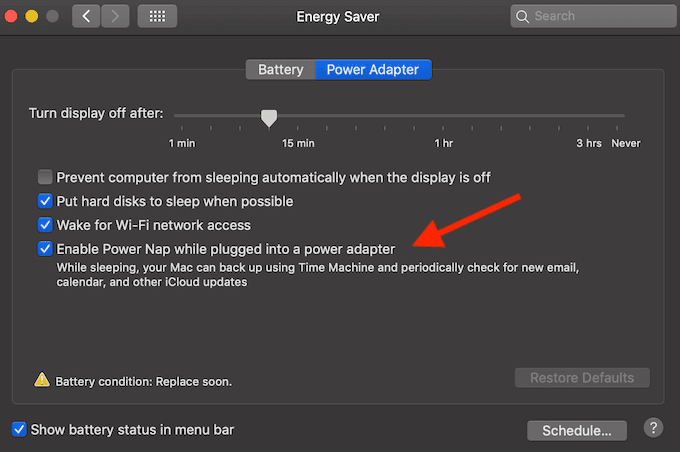
Energy Saverin(Energy Saver) paras osa on Power Nap - toiminto . Kun Power Nap on käytössä, Mac voi varmuuskopioida automaattisesti Time Machinen(Time Machine) avulla sekä tarkistaa uudet sähköposti- ja kalenterihälytykset nukkuessaan. Jos olet liitettynä virtalähteeseen, Mac voi myös sammuttaa näytön aktivoimatta lepotilaa.

Voit käyttää Energy Saver -ohjelmaa siirtymällä kohtaan Järjestelmäasetukset(System Preferences) > Energiansäästäjä(Energy Saver) .
Löydät sen myös avattavasta valikosta akkukuvakkeen(battery icon) alla näytön oikeassa yläkulmassa.

Jos haluat vain asettaa Macin(Mac) nukkumaan ja herätä tiettyyn aikaan, valitse Energy Saver -ikkunan alaosasta Aikataulu(Schedule) ja aseta ajat.
Käytä terminaalin komentoa(Use the Terminal Command)
Jos et pidä Macin Energy Saver -ohjelmaa tehokkaana, voit käyttää Terminalia tietokoneesi herätyskellona(use Terminal as an alarm clock) ratkaistaksesi lepotilaongelman.
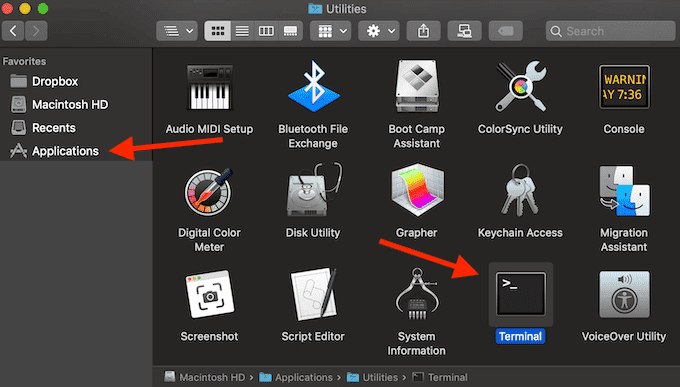
Avaa Terminal siirtymällä kohtaan Sovellukset(Applications) > Apuohjelmat(Utilities ) - kansio. Vaihtoehtoisesti voit käyttää pikanäppäimiä (use the keyboard shortcut) Cmd (Command) + Space ja etsiä Spotlightista (Spotlight)Terminal .

Kun avaat Terminal - ikkunan, kirjoita siihen caffeinate ja paina Enter . Tämä pitää Macisi(Mac) hereillä niin kauan kuin terminaali-(Terminal) ikkuna on auki. Voit pienentää tai piilottaa sen, eikä se vaikuta Macin(Mac) estettyyn lepotilaan.

Voit ottaa lepotilan uudelleen käyttöön joko lopettamalla (Quit) komennon(Terminal) tai käyttämällä pikanäppäintä Ctrl + C C.
Käytä (Use the )Amfetamiini Keep-Awake -apuohjelmaa(Amphetamine Keep-Awake Utility)(Amphetamine Keep-Awake Utility)
Jos haluat hallita Macin(Mac) lepotilaa paremmin, kokeile Mac - sovellusta nimeltä Amfetamiini(Amphetamine) . Voit ladata sen ilmaiseksi App Storesta(App Store) . Se näkyy sitten pienenä pillerikuvakkeena näytön oikeassa yläkulmassa.

Voit myöhemmin muokata kuvaketta näyttämään pöllöltä, mitä tahansa kahviin liittyvää, aurinkoa ja kuuta, emojia ja jopa omaa mukautettua kuvaasi.

Sovelluksen valikko on melko suoraviivainen ja siinä on helppo navigoida. Tavallisen hereilläpitotoiminnon lisäksi Amfetamiini(Amphetamine) tarjoaa sinulle mahdollisuuden ohjata Macin lepotilaa erilaisilla liipaisuilla.

Tietokoneesi ei esimerkiksi mene nukkumaan, kun sovellus on käynnissä tai tiedostoa ladataan. Voit määrittää koko paneelin mukautettuja triggereitä(Triggers) hallitaksesi täysin Macin lepotilaa.
Käytä (Use the )kofeiinisovellusta(Caffeine App)(Caffeine App)
Kofeiinisovellus on(Caffeine) todella "vanha mutta kultainen". Se on ilmainen, yksinkertainen nukahtamista estävä sovellus, joka on ollut olemassa vuosia.

Aktivoi Caffeine Macissa lataamalla(Mac) se ja siirtämällä se Sovelluksiin(Applications) .

Seuraavaksi sovellus pyytää sinua antamaan luvan hallita tietokonettasi.
Kun olet tehnyt tämän, sinun tarvitsee vain painaa kahvikupin kuvaketta(coffee cup icon) , joka tulee näkyviin Macin nauhavalikkoon näytön yläreunassa. Paina kuppikuvaketta(cup icon) uudelleen poistaaksesi sen käytöstä. Tämän sovelluksen kauneus on sen yksinkertaisuus.

Lisäksi voit asettaa kofeiinin(Caffeine) aktivoitumaan automaattisesti lounaalla tai sisäänkirjautumisen yhteydessä. Kesto vaihtelee myös vain 5 (5min)minuutista(Indefinitely) toistaiseksi .
Opi hallitsemaan Macin lepotilaa(Learn to Control Your Mac’s Sleep Mode)
Kun kokeilet Macin lepotilaa, muista kiinnittää huomiota siihen, mitä asetuksia muutat ja mitä apuohjelmia käytät. Muuten saatat löytää itsesi etsimässä tapaa laittaa Macisi nukkumaan(put your Mac to sleep) seuraavan kerran.
Oletko koskaan joutunut estämään Maciasi(Mac) nukkumasta? Mitä(Which) menetelmää käytit? Jaa (Share)Mac lifehacksi kanssamme alla olevissa kommenteissa.
Related posts
Kuinka muuttaa Fn-näppäimiä Macissa
Jotkin Macin näppäimet eivät toimi kunnolla?
5 tapaa pakottaa lopettamaan sovelluksia Macissasi
Symlinkin luominen Macissa
Kuinka ottaa kuva kuvassa -tila käyttöön ja käyttää sitä Macissa
Kuinka sammuttaa iMessage Macissa
Parhaat Mac-näppäimistön pikanäppäimet oppimiseen
Näytön tallentaminen Macissa
Tarkastele tallennettuja Wi-Fi (WPA, WEP) salasanoja OS X:ssä
Macin pikanäppäimet, kun Macisi jäätyy
Aktivointilukon ottaminen käyttöön Mac-tietokoneessa
Tiedostojen siirtäminen Mac OS X:ssä
5 parasta leikkaustyökaluvaihtoehtoa Macille
Tiedostojen joukkonimeäminen uudelleen Macissa
Mikä on muuta tallennustilaa Macissa ja kuinka puhdistaa se
Hiiri katoaa jatkuvasti Macissa? 10 asiaa, joita kannattaa kokeilla
Parhaat Mac OS X -pikanäppäimet
Muuta tai huijaa MAC-osoite Windowsissa tai OS X:ssä
Mac OS X -tietokoneen tehdasasetusten palauttaminen ja käyttöjärjestelmän uudelleenasentaminen
Macin palomuuri: kuinka se otetaan käyttöön ja määritetään
